-
显示器刷新率,小编告诉你怎么设置电脑显示器的刷新频率
- 2018-01-02 11:59:56 来源:windows10系统之家 作者:爱win10
对电脑有一些常识的用户就知道,显示器的刷新频率越高,有利于减少眼睛的疲劳,而默认的刷新频率为60,长时间在低频率下使用电脑会影响视力,那么怎么设置电脑显示器的刷新频率呢?下面,小编就来跟大家聊聊设置电脑显示器的刷新频率的操作方法。
在使用电脑的过程中,也难免会遇到一些电脑的故障,有用户就遇到了显示器画面有点抖动或者模糊的情况,这该怎么去解决呢?很多的用户都以为是硬件出了什么幺蛾子,其实并不是,可以通过设置显示器刷新率来解决,下面,小编就来跟大家分享设置电脑显示器的刷新频率的方法了。
显示器刷新率怎么设置
在桌面上右键单击选择:显示设置。
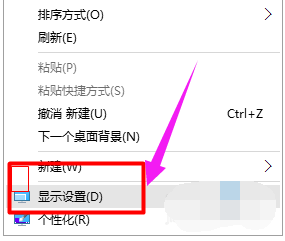
电脑显示器系统软件图解1
找到高级显示设置
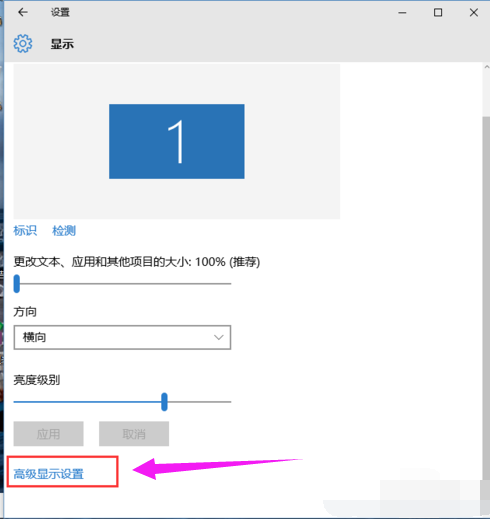
显示器系统软件图解2
找到显示器适配属性
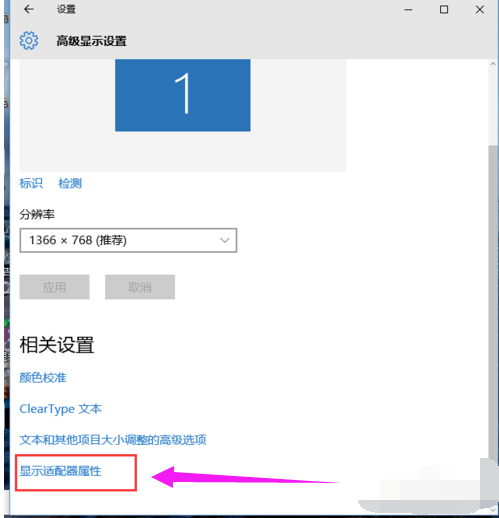
电脑系统软件图解3
找到上方的监视器,找到“屏幕刷新频率”修改即可
电脑系统软件图解4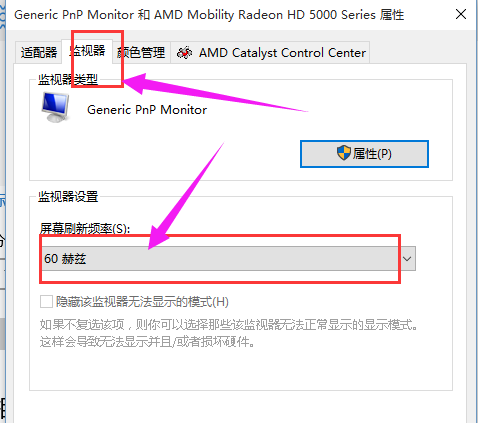
关于设置电脑显示器的刷新频率的操作流程,小编就跟大家讲到这里了。
猜您喜欢
- apk文件怎么打开,小编告诉你打开apk文..2017-12-12
- 小编告诉你怎么使用360修复IE浏览器..2018-10-25
- 不同网段共享打印机,小编告诉你不同网..2018-08-21
- 小编告诉你解决电脑黑屏的方法..2018-10-10
- 深度技术win7 64位最新下载2017-02-25
- 电脑公司 ghost xp sp3 软件选择版安..2016-09-13
相关推荐
- Win7、XP仍占据主流,Win8份额增长缓慢.. 2013-04-03
- w7系统管理已经停止工作提示怎么处理.. 2016-08-21
- 萝卜家园硬盘安装win10系统图解教程.. 2017-01-24
- win7升级win10的方法是什么 2023-02-10
- win7游戏全屏,小编告诉你win7怎么设置.. 2018-07-02
- 苹果系统装XP安装教程 2017-03-05





 系统之家一键重装
系统之家一键重装
 小白重装win10
小白重装win10
 小白系统win10系统下载64位企业版v201709
小白系统win10系统下载64位企业版v201709 券多多插件 v1.0.2官方版
券多多插件 v1.0.2官方版 电脑公司ghost Win7 x64纯净版201702
电脑公司ghost Win7 x64纯净版201702 YY语音 6.0.0.4 去广告绿色版 (歪歪语音工具)
YY语音 6.0.0.4 去广告绿色版 (歪歪语音工具) 雨林木风Ghost Win7 SP1 x64旗舰版系统下载 v1906
雨林木风Ghost Win7 SP1 x64旗舰版系统下载 v1906 萝卜家园ghost win10 x86位 企业版v201606
萝卜家园ghost win10 x86位 企业版v201606 系统之家32位
系统之家32位 Whale浏览器
Whale浏览器  QQ浏览器 v11
QQ浏览器 v11 千千静听v7.0
千千静听v7.0 深度技术2014
深度技术2014 家庭收支记账
家庭收支记账 谷歌浏览器(C
谷歌浏览器(C NetCaptor浏
NetCaptor浏 Win10 32位简
Win10 32位简 系统之家win1
系统之家win1 电脑公司Win7
电脑公司Win7 深度技术ghos
深度技术ghos 粤公网安备 44130202001061号
粤公网安备 44130202001061号